Сигурни режим је користан излаз за деинсталирање неусаглашених програма или поправљање одређених ствари када то не можете нормално да урадите. Али, шта ако не можете да пређете у безбедни режим и не будете могли да се покренете у систем. Ево следећих корака за покретање система путем сигурног режима ако не можете нормално да уђете у оперативни систем Виндовс.
Кораци за прелазак у безбедни режим ако не можете да покренете систем (опционално)
Напомена: - Ако не можете да се покренете у систем, покушајте да пређете на екран за аутоматску поправку користећи кораке дате у наставку.
1. Искључи рачунар.
2. Онда, почетак једанпут помоћу рачунара помоћу дугмета за напајање.
Чим се нешто појави на екрану (обично логотип произвођача лаптопа), само притисните и држите дугме за напајање непрекидно 5 секунди да бисте принудно искључили уређај.
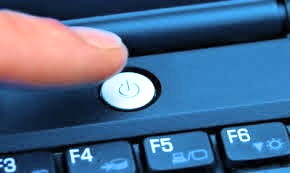
3. Понављајте овај поступак (Присилно искључите и поново покрените) за 2–3 пута док не видите Екран за аутоматско поправљање.
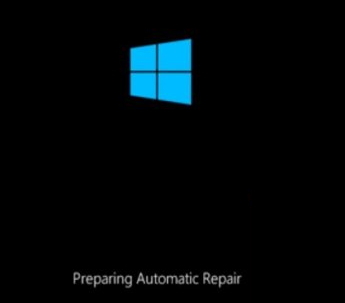
4. Затим кликните на „Напредне опције“На следећем екрану.

5. Након тога треба да кликнете на „Решавање проблема“.
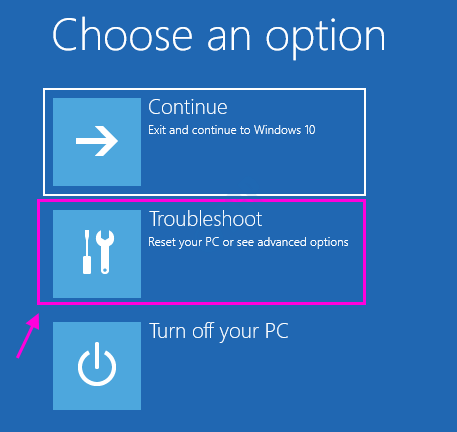
6. Затим кликните на „Напредне опције“.
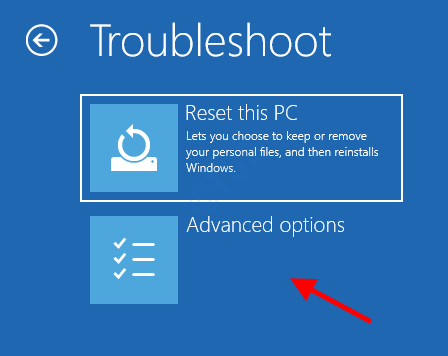
7. Да бисте приступили „Стартуп Сеттингс", кликни на то.

8. Затим кликните на „Поново покренути”Да бисте поново покренули рачунар у сигурном режиму.

само кликните на „Решавање проблема“.

6. Након тога одаберите „Напредне опције" мени.

7. Једноставно кликните на „Стартуп Сеттингс“.

8. На крају да бисте правилно покренули уређај, кликните на „Поново покренути“.

9. Овде ћете открити разне могућности типова покретања.
10. Затим притисните Ф4 са тастатуре да бисте изабрали опцију која каже „Омогућите безбедни режим“.

Ускоро ће се рачунар покренути у сигурном режиму. Када је у сигурном режиму, следите кораке дате у наставку.


